虚拟打印机打印文件找不到?教你快速定位文件路径
PDF虚拟打印机、XPS虚拟打印机,等其他虚拟打印软件,它们都能把电子文件“打印”成PDF或图片文件,而不需要真正的纸张输出。但是很多用户在使用虚拟打印机时都会遇到一个问题:打印完成后文件在哪里?本文便为大家详细介绍一下虚拟打印机文件保存目录的方法以及详细步骤。
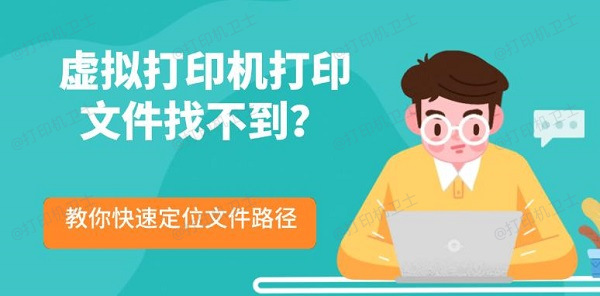
一、检查虚拟打印机默认保存路径
不同的虚拟打印机软件,默认的保存路径可能不同,但通常可以通过以下方法找到:
1、打开虚拟打印机软件,例如PDF虚拟打印机或Microsoft Print to PDF。
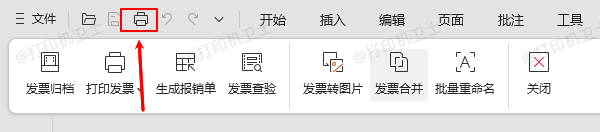
2、点击“打印”,在弹出的保存对话框中查看默认的保存位置。通常,系统会提示“保存到文档”或者“桌面”等位置。
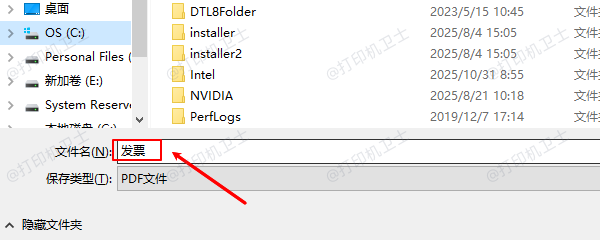
3、如果没有弹出保存提示框,可能是虚拟打印机设置了固定路径,需要打开软件设置查看默认输出文件夹。
小提示:如果你记不得保存路径,可以尝试在电脑搜索框中输入文件名或者“.pdf”关键词,快速查找文件。
二、文件仍找不到?试试“打印机卫士”
如果你按照上述方法仍然找不到虚拟打印机打印的文件,可以通过专业工具“打印机卫士”来解决。打印机卫士是一款集打印机管理、驱动检测和打印任务追踪于一体的软件。
使用步骤如下:

 好评率97%
好评率97%
 下载次数:4754246
下载次数:4754246
1、安装并打开“打印机卫士”切换到【网络安装模式-共享管理】软件会自动识别电脑上已安装的虚拟打印机。
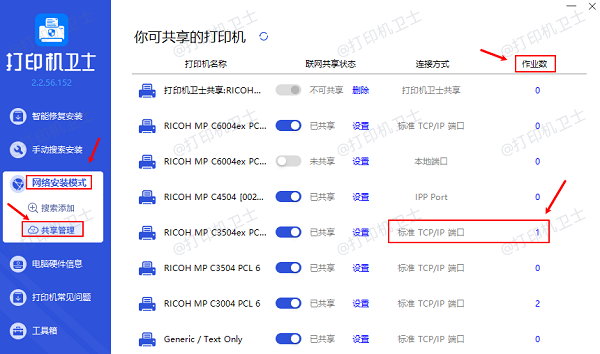
2、在【共享管理】界面,用户可以看到目前ip地址下所共享的打印机,点击右边的“作业数”便可以看到近期的打印机数据,记住“文档名称”打开“【此电脑】”资源栏搜索框搜索对应文件名便可以找到该文件。
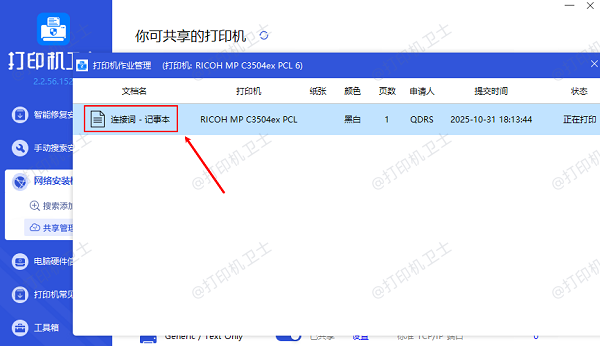
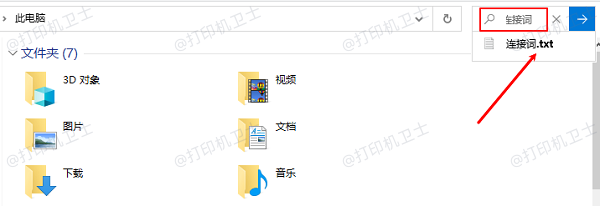
这种方法不仅能够快速定位虚拟打印文件,还能扫描电脑所连接打印机问题以及安装打印机驱动,非常方便。
三、通过虚拟打印机软件查看历史打印记录
部分虚拟打印机自带打印历史记录功能,可以帮助你直接定位文件:
1、打开虚拟打印机软件。
2、进入“历史记录”或“最近打印”栏目。
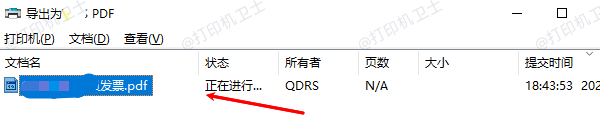
3、查找对应打印任务,软件通常会显示文件保存位置。
这种方法对于频繁打印但忘记路径的用户非常实用。
四、建议设置统一的虚拟打印文件保存路径
为了避免每次打印都找不到文件,建议进行如下设置:
1、打开虚拟打印机软件的设置选项。
2、设置一个固定的文件保存路径,例如“文档\PDF打印文件”。

3、打印时确保保存至该目录。
这样,无论打印多少文件,都可以在统一的文件夹中找到,避免反复查找浪费时间。
虚拟打印机打印文件位置主要取决于软件默认路径或自定义保存路径。通过查看保存对话框、软件历史记录或利用搜索功能,通常可以轻松找到打印文件。日常使用,建议用户时常通过“打印机卫士”保持驱动更新,可以快速解决打印机驱动下载、打印机连接、共享、报错等问题。